Comparte tu red WiFi de laptop con tu celular fácilmente.
¿Tienes un plan de datos limitado en tu celular y necesitas conectarte a internet constantemente? ¿Te gustaría compartir la conexión WiFi de tu laptop con tu teléfono de manera sencilla y rápida? ¡Tenemos la solución perfecta para ti!
En este artículo te enseñaremos cómo compartir la red WiFi de tu laptop con cualquier dispositivo móvil de forma fácil y efectiva, utilizando herramientas que seguramente ya tienes en tu computadora. ¡No más gastos innecesarios en planes de datos adicionales! Aprende cómo aprovechar al máximo los recursos que tienes a tu alcance y mantén tu celular conectado a internet en todo momento.
- Cómo compartir tu red WiFi de laptop con tu celular de manera sencilla y rápida
- ? Como ACTIVAR CONEXIÓN WI-FI O RED INALÁMBRICA en PC O LAPTOP【Metodo Recomendado 100%】?
-
ESTOY CONECTADO A WIFI, PERO SIN CONEXIÓN A INTERNET / 7 SOLUCIÓNES 2023
- ¿Cómo configurar la red wifi de tu laptop para compartir con tu celular?
- ¿Cuáles son los pasos para asegurar una conexión estable y segura al compartir la red wifi de tu laptop con tu celular?
- ¿Qué herramientas y aplicaciones se recomiendan para compartir la red wifi de tu laptop con tu celular de manera sencilla?
- ¿Qué precauciones debes tomar al compartir la red wifi de tu laptop con tu celular para evitar problemas de seguridad y rendimiento en ambos dispositivos?
- Palabras Finales
- ¡Comparte nuestro contenido!
Cómo compartir tu red WiFi de laptop con tu celular de manera sencilla y rápida
Cómo compartir la red WiFi de tu laptop con tu celular
Compartir la red WiFi de tu laptop con tu celular es una tarea bastante sencilla y útil, especialmente cuando no tienes acceso a una red WiFi y necesitas conectarte a Internet desde tu celular. En este artículo te mostraremos cómo hacerlo de manera fácil y rápida.
Paso 1: Conecta tu laptop a la red WiFi
Lo primero que debes hacer es asegurarte de que tu laptop esté conectada a una red WiFi. Para hacerlo, ve a la barra de tareas de Windows y haz clic en el icono de WiFi. Se abrirá una lista de redes disponibles, selecciona la que quieres compartir.
Paso 2: Crea una red WiFi virtual
Una vez que estás conectado a la red WiFi, debes crear una red WiFi virtual para poder compartirla con tu celular. Para hacerlo, sigue los siguientes pasos:
- Ve al menú Inicio y busca "cmd". Haz clic derecho sobre el resultado y selecciona "Ejecutar como administrador".
- En la consola de comandos, escribe el siguiente comando: netsh wlan set hostednetwork mode=allow ssid=NOMBREDETUWIFI key=CONTRASEÑADETUWIFI
- Sustituye "NOMBREDETUWIFI" por el nombre que quieres darle a tu red WiFi virtual y "CONTRASEÑADETUWIFI" por la contraseña que quieras utilizar.
Paso 3: Inicia la red WiFi virtual
Una vez que has creado la red WiFi virtual, debes iniciarla para que tu celular pueda conectarse a ella. Para hacerlo, sigue los siguientes pasos:
Mira También Cómo Compartir la Pantalla de tu Laptop a la TV de Manera Sencilla.
Cómo Compartir la Pantalla de tu Laptop a la TV de Manera Sencilla.- En la misma consola de comandos, escribe el siguiente comando: netsh wlan start hostednetwork
- Presiona Enter y espera unos segundos hasta que aparezca el mensaje "El grupo o recurso de este nombre ya existe".
Paso 4: Conecta tu celular a la red WiFi virtual
Finalmente, conecta tu celular a la red WiFi virtual que acabas de crear. Para hacerlo, sigue estos pasos:
- Ve a la configuración de WiFi en tu celular y busca la red WiFi virtual que creaste en el Paso 2. El nombre de la red debería aparecer en la lista de redes disponibles.
- Ingresa la contraseña que elegiste en el Paso 2 y pulsa "Conectar".
¡Listo! Ahora tu celular está conectado a Internet a través de la red WiFi virtual de tu laptop. Recuerda que para compartir tu red WiFi con tu celular nuevamente en el futuro, solo necesitas repetir los pasos 3 y 4.
? Como ACTIVAR CONEXIÓN WI-FI O RED INALÁMBRICA en PC O LAPTOP【Metodo Recomendado 100%】?
ESTOY CONECTADO A WIFI, PERO SIN CONEXIÓN A INTERNET / 7 SOLUCIÓNES 2023
¿Cómo configurar la red wifi de tu laptop para compartir con tu celular?
Para configurar la red WiFi de tu laptop y compartirla con tu celular, sigue estos pasos:
1. Abre el menú de configuración de red en tu laptop. Puedes acceder a él desde la barra de tareas o desde el Panel de control.
2. Selecciona la opción "Compartir Internet" o "Compartir conexión". Esta opción puede variar dependiendo del sistema operativo que utilices en tu laptop.
3. Activa la opción "Compartir Internet" y selecciona la red WiFi a través de la cual quieres compartir la conexión.
 Cómo Compartir Datos Entre iPhone y Laptop Fácilmente
Cómo Compartir Datos Entre iPhone y Laptop Fácilmente4. Conecta tu celular a la red WiFi compartida desde tu laptop. Para hacerlo, busca la red en la lista de redes disponibles en tu celular y conéctate a ella ingresando la contraseña que hayas establecido.
Recuerda:
- Es importante que tu laptop esté conectada a una red WiFi para poder compartir la conexión.
- Verifica que tu celular esté dentro del rango de señal de la red WiFi compartida.
- Asegúrate de establecer una contraseña segura para evitar accesos no autorizados.
- Abre el menú de configuración de red en tu laptop
- Selecciona la opción "Compartir Internet"
- Activa la opción "Compartir Internet" y selecciona la red WiFi a través de la cual quieres compartir la conexión
- Conecta tu celular a la red WiFi compartida desde tu laptop
¡Listo! Ahora podrás navegar por Internet desde tu celular utilizando la conexión WiFi compartida desde tu laptop.
¿Cuáles son los pasos para asegurar una conexión estable y segura al compartir la red wifi de tu laptop con tu celular?
Para asegurar una conexión estable y segura al compartir la red wifi de tu laptop con tu celular, sigue estos pasos:
1. Verifica que tu laptop esté conectada a una red segura antes de compartir su conexión wifi con otros dispositivos. Asegúrate de que tu computadora esté protegida con un buen software antivirus y firewall para evitar posibles ataques y vulnerabilidades.
2. Activa la opción de compartir internet en tu laptop. Para hacer esto en Windows, ve a Configuración > Red e Internet > Zona de conexión > Cambiar opciones del adaptador > Haz clic derecho en la conexión que quieres compartir y selecciona Propiedades > Compartir > Marca la opción "Permitir que los usuarios de otras redes se conecten a través de la conexión a Internet de este equipo". En Mac, ve a Preferencias del sistema > Compartir > Compartir Internet > Selecciona cómo quieres que se comparta la conexión.
Mira También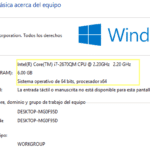 Cómo Verificar las Especificaciones de una Laptop.
Cómo Verificar las Especificaciones de una Laptop.3. Conecta tu celular a la red wifi compartida desde la lista de redes disponibles. Es posible que necesites ingresar una contraseña para conectarte.
4. Verifica la estabilidad de la conexión realizando pruebas de velocidad y navegando por internet en tu celular. Si la conexión es inestable, intenta reiniciar tu dispositivo móvil o volver a conectarlo a la red wifi.
5. Protege tu red wifi compartida utilizando una contraseña segura y cambiándola regularmente. Esto evitará que personas no autorizadas se conecten a tu red y comprometan la seguridad de tu información.
Siguiendo estos pasos, podrás compartir la red wifi de tu laptop con tu celular de manera segura y estable.
¿Qué herramientas y aplicaciones se recomiendan para compartir la red wifi de tu laptop con tu celular de manera sencilla?
Para compartir la red wifi de tu laptop con tu celular, existen diversas herramientas y aplicaciones que pueden facilitar el proceso. A continuación, se mencionan algunas recomendaciones:
- Windows 10 hotspot: esta función integrada en Windows 10 permite utilizar tu laptop como punto de acceso para compartir internet con otros dispositivos, incluyendo celulares. Para activarla, debes ir a Configuración > Red e Internet > Zona de cobertura móvil y seguir los pasos indicados.
Mira También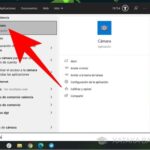 Cómo Revisar el Funcionamiento de la Cámara de tu Laptop.
Cómo Revisar el Funcionamiento de la Cámara de tu Laptop.- Connectify Hotspot: es una aplicación de pago que convierte tu laptop en un hotspot wifi. Además de permitir compartir internet con otros dispositivos, ofrece funciones avanzadas como la posibilidad de personalizar el nombre y la contraseña de la red, así como limitar el ancho de banda para evitar saturaciones.
- MyPublicWiFi: es una herramienta gratuita que también permite compartir internet desde tu laptop. La ventaja de esta aplicación es que es bastante sencilla de utilizar, aunque no cuenta con tantas opciones de configuración como Connectify Hotspot.
- Virtual Router: es otra herramienta gratuita que transforma tu laptop en un router virtual. Al igual que MyPublicWiFi, su uso es bastante intuitivo y no requiere conocimientos avanzados de informática.
En resumen, existen varias opciones para compartir la red wifi de tu laptop con tu celular. Si tienes Windows 10, puedes utilizar la opción integrada en el sistema operativo. Si buscas algo más completo, puedes optar por aplicaciones como Connectify Hotspot, MyPublicWiFi o Virtual Router.
¿Qué precauciones debes tomar al compartir la red wifi de tu laptop con tu celular para evitar problemas de seguridad y rendimiento en ambos dispositivos?
Para compartir la red wifi de tu laptop con tu celular y evitar problemas de seguridad y rendimiento en ambos dispositivos, es importante que tomes las siguientes precauciones:
1. Utiliza una contraseña segura para proteger tu red wifi y evitar que alguien más se conecte sin autorización. Una buena contraseña debe tener al menos 8 caracteres, incluyendo números, letras mayúsculas y minúsculas, y símbolos.
Mira También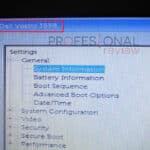 Cómo Checar el Modelo de Tu Laptop Fácilmente.
Cómo Checar el Modelo de Tu Laptop Fácilmente.2. Actualiza regularmente el software de tus dispositivos para corregir posibles vulnerabilidades de seguridad y mejorar el rendimiento de la conexión wifi.
3. Limita el acceso a tu red wifi solo a los dispositivos que necesitan conectarse. Puedes configurar tu router para que solo permita la conexión de dispositivos específicos a través de sus direcciones MAC.
4. Evita compartir archivos o carpetas entre tu laptop y tu celular mientras estén conectados a la misma red wifi, ya que esto podría exponer información privada y reducir el rendimiento de la conexión.
5. Desconecta la red wifi cuando no la estés utilizando para ahorrar batería y evitar que alguien más se conecte sin autorización.
Siguiendo estas precauciones, podrás disfrutar de una conexión wifi segura y estable entre tu laptop y tu celular.
Palabras Finales
En conclusión, el mantenimiento del PC es una tarea esencial para cualquier usuario que desee prolongar la vida útil de su equipo y maximizar su rendimiento. Desde la limpieza interna del hardware hasta la eliminación de archivos y programas innecesarios, existen diversas medidas que se pueden tomar para mantener el buen funcionamiento de nuestro ordenador.
Mira También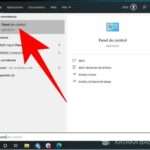 Cómo Verificar el Estado de tu Micrófono en tu Laptop.
Cómo Verificar el Estado de tu Micrófono en tu Laptop.Es importante destacar que el mantenimiento preventivo es mucho más eficiente y económico que el mantenimiento correctivo, ya que permite evitar problemas mayores y costosos en el futuro. Por lo tanto, recomendamos a nuestros lectores dedicar un tiempo regularmente para realizar las tareas de mantenimiento necesarias.
Como hemos visto en este artículo, también es posible compartir la red WiFi de nuestra laptop con nuestro celular de manera fácil y rápida. Esto puede resultar muy útil en situaciones donde no tenemos acceso a una red WiFi pública o cuando queremos ahorrar datos móviles.
Recuerda siempre tener en cuenta la seguridad al momento de compartir tu red WiFi, y asegurarte de contar con una contraseña fuerte y segura.
En resumen, esperamos que este artículo haya sido de utilidad para nuestros lectores, y que hayan aprendido algo nuevo acerca del mantenimiento de PCs y el uso compartido de redes WiFi.
¡Comparte nuestro contenido!
Si te ha gustado este artículo, no dudes en compartirlo en tus redes sociales para que más personas puedan beneficiarse de estos consejos para el mantenimiento de PCs y el uso compartido de redes WiFi.
Además, nos encantaría conocer tu opinión y experiencia al respecto. ¡Déjanos un comentario y cuéntanos qué te pareció este artículo! Y si tienes alguna duda o sugerencia, no dudes en ponerte en contacto con nosotros a través del formulario de contacto en nuestro sitio web. ¡Estamos siempre dispuestos a ayudarte!
Si quieres conocer otros artículos parecidos a Comparte tu red WiFi de laptop con tu celular fácilmente. puedes visitar la categoría Tutoriales.
Deja una respuesta

¡Más Contenido!